剪映电脑版怎么剪辑视频-剪映电脑版剪辑视频教程
php小编柚子为大家介绍剪映电脑版,一款强大的视频剪辑工具。剪映电脑版拥有丰富的剪辑功能和特效,让用户可以轻松实现视频剪辑、特效添加、音乐配音等操作。本教程将详细介绍剪映电脑版的使用方法,帮助用户快速上手,打造出高质量的视频作品。无论是新手还是有经验的剪辑爱好者,都能从中受益。
第一步:首先我们打开剪映电脑版,导入一段视频,如图所示。
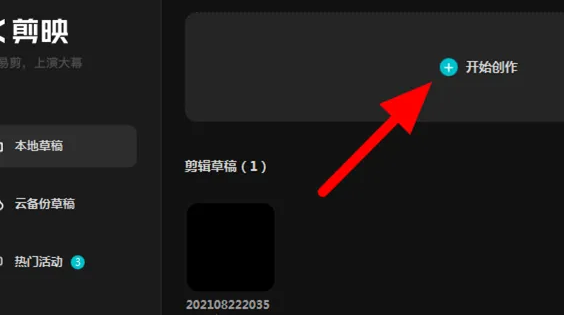
第二步:素材导入之后,我们点击素材视频旁边的加号,如图所示。
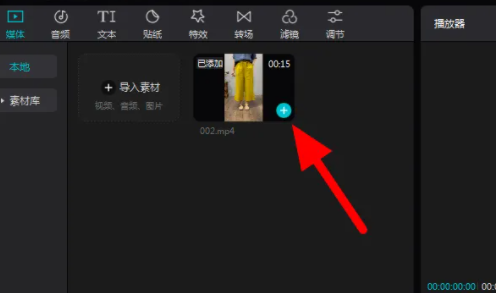
第三步:在时间轴上移动到要删除的位置,如图所示。
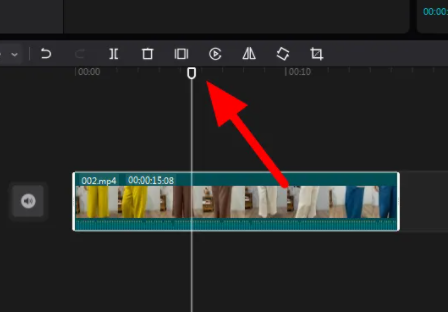
第四步:点击“分割”按键再选择要删除的片段,按下“删除键”,即可完成删除,这样我们就成功剪辑了一段视频了,如图所示。
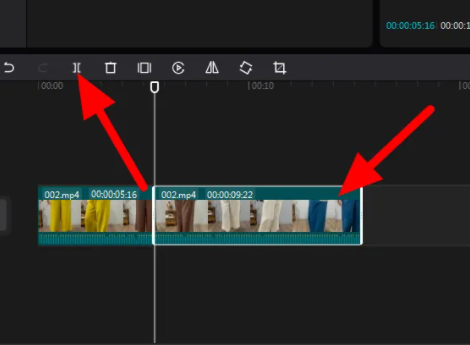
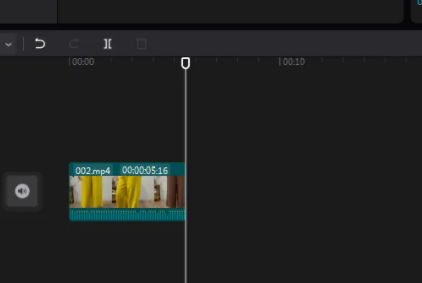
上面就是小编为大家带来的剪映电脑版怎么剪辑视频的全部内容,希望对大家能够有所帮助哦。
以上是剪映电脑版怎么剪辑视频-剪映电脑版剪辑视频教程的详细内容。更多信息请关注PHP中文网其他相关文章!

热AI工具

Undresser.AI Undress
人工智能驱动的应用程序,用于创建逼真的裸体照片

AI Clothes Remover
用于从照片中去除衣服的在线人工智能工具。

Undress AI Tool
免费脱衣服图片

Clothoff.io
AI脱衣机

AI Hentai Generator
免费生成ai无尽的。

热门文章

热工具

记事本++7.3.1
好用且免费的代码编辑器

SublimeText3汉化版
中文版,非常好用

禅工作室 13.0.1
功能强大的PHP集成开发环境

Dreamweaver CS6
视觉化网页开发工具

SublimeText3 Mac版
神级代码编辑软件(SublimeText3)

热门话题
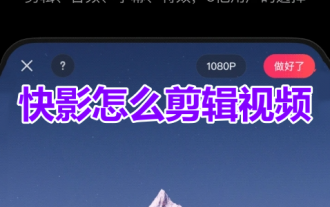 快影怎么剪辑视频呢?快影剪辑视频教程分享!
Mar 16, 2024 pm 03:55 PM
快影怎么剪辑视频呢?快影剪辑视频教程分享!
Mar 16, 2024 pm 03:55 PM
一、快影怎么剪辑视频呢?快影剪辑视频教程分享!1.打开快影APP,点击主页左上角开始剪辑图标。2.进入编辑界面后,点击左下角的剪辑选项。3.将垂直线移动到视频轨道,点击分割选项。4.在视频轨道中,一次选择要删除的部分,点击删除按钮。5.点击底部工具栏中的音频选项。6.点击音乐选项。7.搜索使用的音乐名称,点击使用按钮。8.点击底部工具栏中添加字幕的选项。9.输入字幕(可以打字或者语音),点击做好了的选项保存。10.完成剪辑后,点击右上角导出,视频就完成了。
 剪映电脑版画中画在什么地方-剪映电脑版找到画中画位置的方法
Mar 04, 2024 pm 12:19 PM
剪映电脑版画中画在什么地方-剪映电脑版找到画中画位置的方法
Mar 04, 2024 pm 12:19 PM
本章节为你们带来的文章是关于剪映电脑版软件的,你们晓得剪映电脑版画中画在什么地方吗?接下来,就是小编为各位带来的剪映电脑版找到画中画位置的方法,感兴趣的用户快来下文看看吧。首先打开电脑版剪映。点击开始创作按钮。点击想要导入视频素材,添加进去要剪辑的视频文件。然后将文件拖拽到编辑区域。剪映电脑专业版没有画中画功能,但是我们可以通过再次添加素材实现画中画功能。同样将新添加的视频文件拖拽至视频编辑轨道。这样选中素材文件,调整视频大小即可实现手机剪映画中画功能了。
 剪映电脑版如何识别字幕-剪映电脑版识别字幕的方法
Mar 04, 2024 am 11:43 AM
剪映电脑版如何识别字幕-剪映电脑版识别字幕的方法
Mar 04, 2024 am 11:43 AM
很多人在办公中都在使用剪映电脑版,不过你们晓得剪映电脑版如何识别字幕吗?接下来,小编就为大伙带来了剪映电脑版识别字幕的方法,感兴趣的用户快来下文看看吧。打开剪映电脑版进入主页。在剪映上方的菜单栏中选择文本。选择智能字幕下面的开始识别即可。
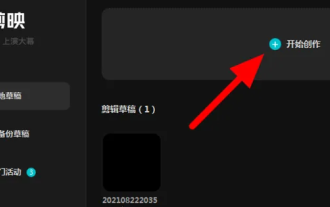 剪映电脑版怎么剪辑视频-剪映电脑版剪辑视频教程
Mar 05, 2024 pm 03:01 PM
剪映电脑版怎么剪辑视频-剪映电脑版剪辑视频教程
Mar 05, 2024 pm 03:01 PM
近期有很多小伙伴咨询小编剪映电脑版怎么剪辑视频,接下来就让我们一起学习一下剪映电脑版剪辑视频的方法教程吧,希望可以帮助到大家。第一步:首先我们打开剪映电脑版,导入一段视频,如图所示。第二步:素材导入之后,我们点击素材视频旁边的加号,如图所示。第三步:在时间轴上移动到要删除的位置,如图所示。第四步:点击“分割”按键再选择要删除的片段,按下“删除键”,即可完成删除,这样我们就成功剪辑了一段视频了,如图所示。上面就是小编为大家带来的剪映电脑版怎么剪辑视频的全部内容,希望对大家能够有所帮助哦。
 即录剪辑如何剪辑视频
Feb 24, 2024 pm 05:46 PM
即录剪辑如何剪辑视频
Feb 24, 2024 pm 05:46 PM
即录剪辑是能够让用户剪辑视频的软件,那么该怎么剪辑视频呢?用户们需要先点击自由剪辑选择一段素材,然后点击剪辑里的功能,就能够让用户自由剪辑了。这篇剪辑视频方法介绍就能够告诉大家具体内容,下面就是详细的介绍,赶紧看看吧。即录剪辑如何剪辑视频答:在剪辑里点击自由剪辑具体方法:1、首先点击剪辑里的自由剪辑。2、在里面选择一段素材导入。3、在下面会有很多的功能,就能自由的剪辑了。
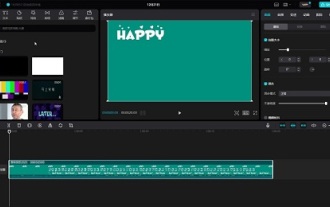 剪映电脑版如何调节视频速度-剪映电脑版调节视频速度的方法
Mar 05, 2024 pm 10:20 PM
剪映电脑版如何调节视频速度-剪映电脑版调节视频速度的方法
Mar 05, 2024 pm 10:20 PM
很多新手小伙伴还不了解剪映电脑版如何调节视频速度,所以下面小编就带来了剪映电脑版调节视频速度的方法,有需要的小伙伴赶紧来看一下吧。第一步:首先点击进入剪映电脑版编辑界面,导入素材后将其拖动到下方时间轨,如图所示。第二步:选中视频素材后,点击界面右上角的“变速”按钮。在“基础变速”栏中可以调整视频的播放速度,如图所示。第三步:勾选“声音变调”右侧的按钮,确保其处于灰色状态就可以了,如图所示。第四步:设置完成后可以点击视频下方的播放按钮进行预览检查,如图所示。第五步:如果有需要我们还可以右键点击视频
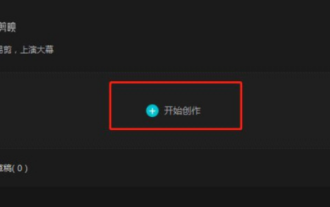 剪映电脑版如何调节不透明度-剪映电脑版调节不透明度的方法
Mar 04, 2024 pm 02:07 PM
剪映电脑版如何调节不透明度-剪映电脑版调节不透明度的方法
Mar 04, 2024 pm 02:07 PM
本章节为你们带来的教程是关于剪映电脑版的,你们晓得剪映电脑版如何调节不透明度吗?接下来,小编就为各位带来了剪映电脑版调节不透明度的方法,感兴趣的用户快来下文看看吧。打开剪映电脑版软件,在欢迎引导窗口界面选择单击“开始创作”。在新创建的窗口中,点击左上的“导入素材”按钮,在弹出的窗口中选择一个视频素材导入。将导入的视频素材拖到剪映电脑版的视频轨,等待编辑。
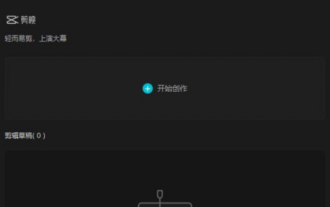 剪映电脑版蒙版在什么地方-剪映电脑版找到蒙版的具体操作
Mar 05, 2024 am 08:34 AM
剪映电脑版蒙版在什么地方-剪映电脑版找到蒙版的具体操作
Mar 05, 2024 am 08:34 AM
最近很多用户在使用剪映电脑版的时候,不是很熟悉剪映电脑版蒙版在什么地方?接下来,小编就为各位带来了剪映电脑版找到蒙版的具体操作,感兴趣的用户快来下文看看吧。首先打开电脑版剪映软件,点击开始创作按钮。点击导入素材按钮,选择需要剪辑的素材文件,并点击添加。将视频素材添加至编辑轨,这是蒙版就会出现在右上角。






